March 3
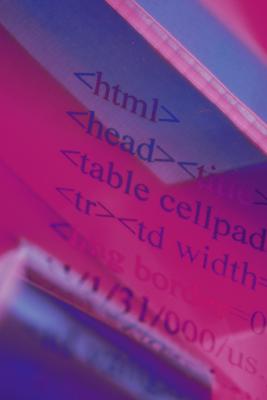
Adobe ColdFusion è un application server utilizzato da migliaia di sviluppatori in tutto il mondo che ti permette di creare e distribuire applicazioni Internet ricche e robuste. Veloce e facile da usare, ColdFusion consente di creare siti web e applicazioni in ambienti cluster e virtualizzati. Quasi tutti i siti web contengono forme diverse. forme di costruzione in ColdFusion è un processo relativamente semplice a causa di strumenti integrati del server.
1 Aprire ColdFusion e creare una nuova pagina. Dategli qualsiasi titolo che si desidera, preferibilmente qualcosa di significativo.
2 Salvare il nuovo file come file ".cfm". Questo è necessario per forzare il server Web per passare il file al server ColdFusion per l'interpretazione. Una volta che il file viene elaborato, i risultati vengono inviati al server Web.
3 Posizionare il cursore nella sezione corpo della pagina, che inizia con il tag "<body>" e termina con il "<body />" tag.
4 Vai al pannello "Forme Inserisci" e fare clic sul pulsante "Form". Verrà visualizzata la finestra di dialogo "Tag Editor".
5 Impostare il valore del campo "Azione". È possibile inserire un URL o un'altra pagina.
6 Impostare il "Metodo" a uno "ottenere" o "post". Utilizzare il metodo "get", se si desidera solo per recuperare i dati. Utilizzare il metodo "post" per tutto il resto, compresi i moduli per l'aggiornamento dei dati, l'invio di una e-mail o ordinare un prodotto.
7 Digitare un nome per il nuovo modulo nel campo "Nome". È consigliabile utilizzare sempre nomi significativi.
8 Fare clic su "OK" e apparirà la forma. Si inizierà con il tag "<form>" e terminare con il "<form />" tag.
9 Aggiungere pulsanti, elenchi e altre personalizzazioni per il nuovo modulo tra il "<form>" e "</ form>" tag. È possibile trovare una varietà di elementi da aggiungere al nuovo modulo nel pannello "Forme Inserisci", tra cui i campi di testo e le aree di testo, pulsanti di opzione e campi di immagine. È sufficiente posizionare il cursore in qualsiasi punto all'interno del modulo e inserire un nuovo elemento lì.
